
- •Задание к лабораторной работе №4. Тема: Построение запросов к бд в OpenOffict.OrgBase.
- •В левой части окна, в области «База данных» выбрать «Запросы».
- •В левой части окна, в области «База данных» выбрать «Запросы».
- •В левой части окна, в области «База данных» выбрать «Запросы».
- •В области «Задачи» необходимо выбрать пункт «Использовать мастер для создания запроса…».
Задание к лабораторной работе №4. Тема: Построение запросов к бд в OpenOffict.OrgBase.
-
Выполнить выборку и обработку данных по обучающему примеру, т.е. для БД «Товары и поставщики», БД под именем Base1, созданную при выполнении обучающего примера в лабораторной работе №2 «Создание БД в OpenOffice.org.Base», с использованием следующих запросов:
-
Сформировать список поставщиков, какого- либо предприятия.
-
Определить, какие товары поставляет указанное предприятие.
-
Определить, кто является поставщиком указанной марки пива.
-
Определить условия поставки макарон «Макфа».
-
Выполнить выборку и обработку данных из БД, созданной по индивидуальному варианту в ходе выполнения лабораторной работы №2 «Создание БД в OpenOffice.org.Base». Запросов должно быть не менее 4-х (четырех) для того, чтобы обеспечить выборку данных по различным параметрам и из различных таблиц БД (необходимо определить список запросов и согласовать его с преподавателем).
Обучающий пример:
-
Запустить ООО Base.
-
Открыть, созданную в лабораторной работе №2 БД «Товары и поставщики», т.е. открыть файл с БД – Base1.odb.
-
Выполним выборку и обработку данных по заданным критериям (список запросов приведен выше) при помощи запросов. Создавать запросы будем в режиме мастера запросов. Первым создадим запрос – сформировать список поставщиков, какого-либо предприятия. Для этого выполним следующие действия:
-
В левой части окна, в области «База данных» выбрать «Запросы».
-
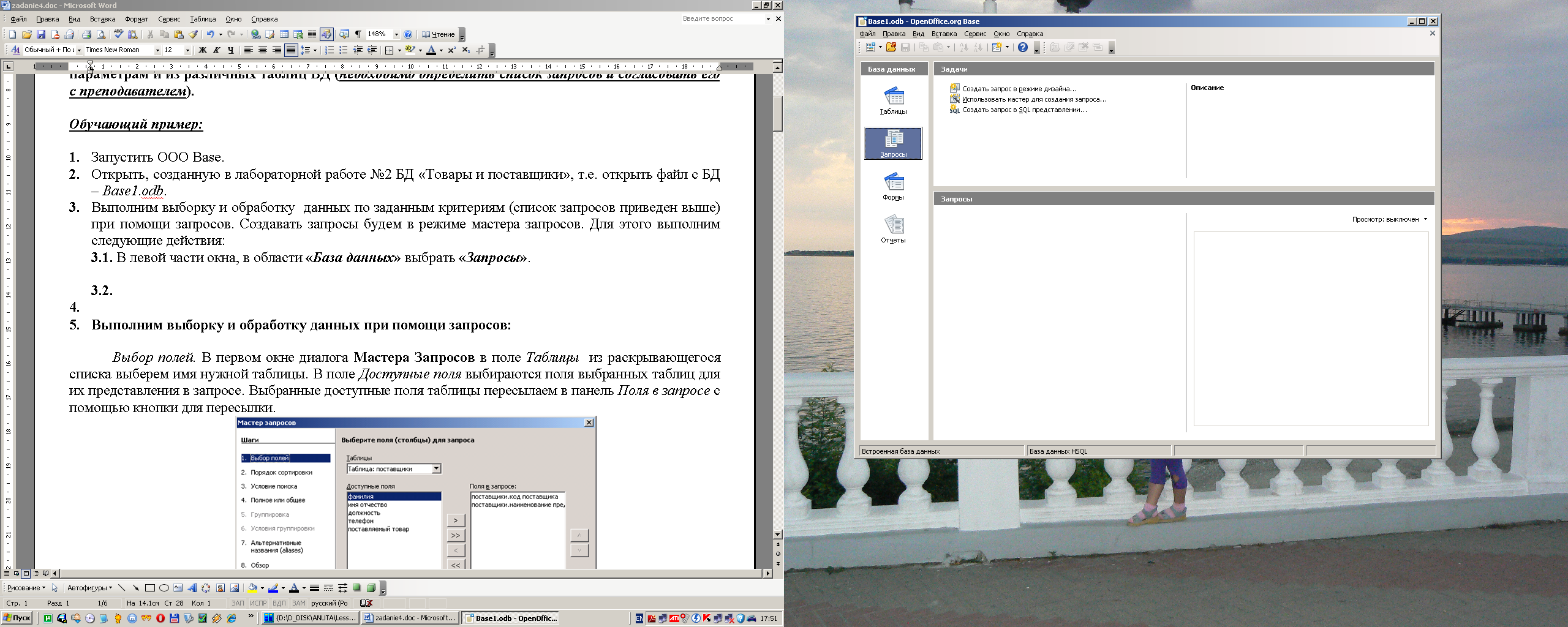
-
В области «Задачи» необходимо выбрать пункт «Использовать мастер для создания запроса…».
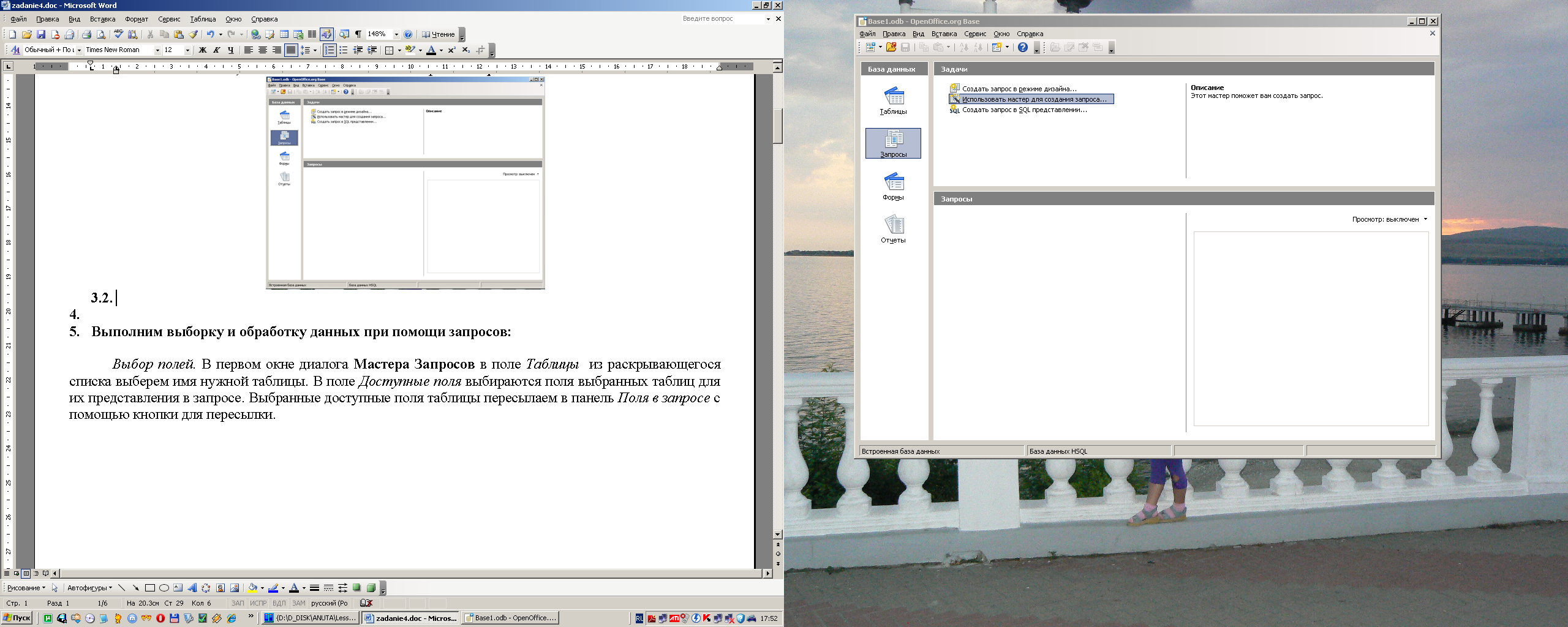
-
В первом диалоговом окне «Мастера запросов» в выпадающем списке «Таблицы» выбрать нужную таблицу, а именно таблицу Clients, т.к. нам необходима информация о поставщиках, а она содержится именно в этой таблице.

-
Перемещаем в поле «Поля в запросе» необходимые нам поля, а именно: Family (Фамилия), Name_org (Название предприятия), Family (Фамилия), Name (Имя), SecName (Отчество), Dolgnost (Должность), Telefon (Телефон), Code_product (Код поставляемого товара), из поля «Доступные поля».
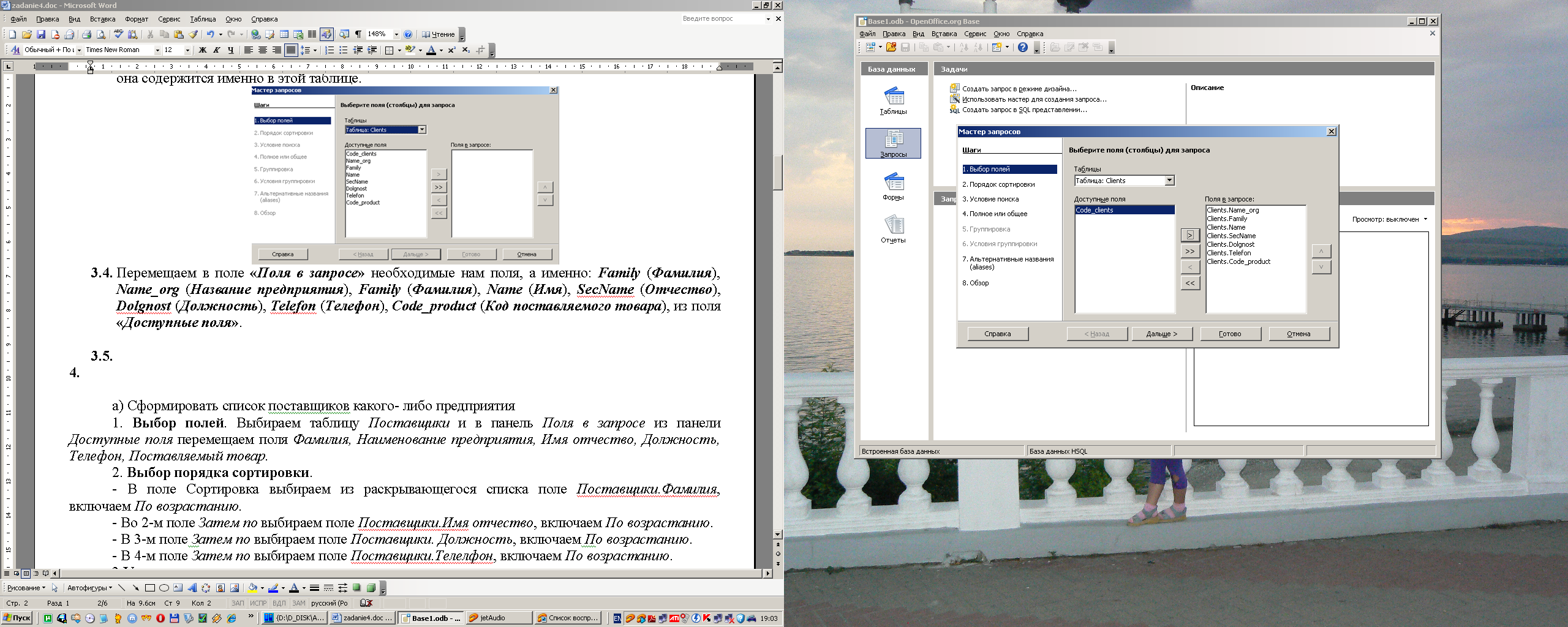
-
Нажать кнопку «Дальше» в первом диалоговом окне «Мастера запросов».
-
Во втором диалоговом окне «Мастера запросов» необходимо выбрать порядок сортировки выбранных записей по запросу. Для этого в поле «Сортировка» выбрать из раскрывающего списка поле Clients.Family, а затем выбрать переключатель «По возрастанию». Во втором поле «Затем по» выбираем поле Clients.Name и переключатель по «По возрастанию». В третьем поле «Затем по» выбираем поле Clients.Dolgnost и переключатель «По возрастанию». А в четвертом поле «Затем по» - поле Clients.Telefon и переключатель «По возрастанию».

-
Нажать кнопку «Дальше» во втором диалоговом окне «Мастера запросов».
-
В третьем диалоговом окне «Мастера запросов» необходимо задать условие поиска. Для этого включите переключатель «Соответствие всем из следующих», затем в поле «Поля» из выпадающего списка выберите Clients.Name_Org (Название предприятия), потом в строке «Условие» задать значение «равно», а в строке «Значение» введите значение, по которому необходимо осуществлять поиск, т.е. реально существующее в Вашей таблице название организации, например, «ООО Верста».
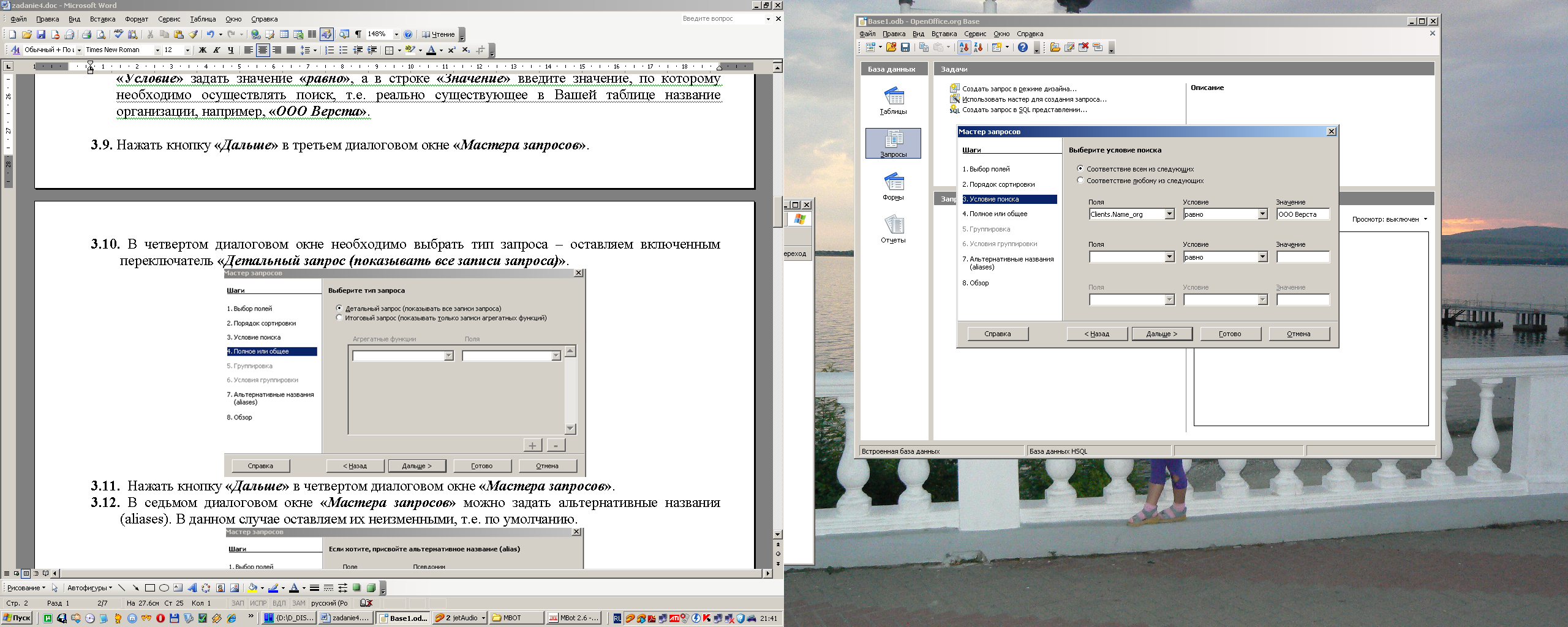
-
Нажать кнопку «Дальше» в третьем диалоговом окне «Мастера запросов».
-
В четвертом диалоговом окне необходимо выбрать тип запроса – оставляем включенным переключатель «Детальный запрос (показывать все записи запроса)».
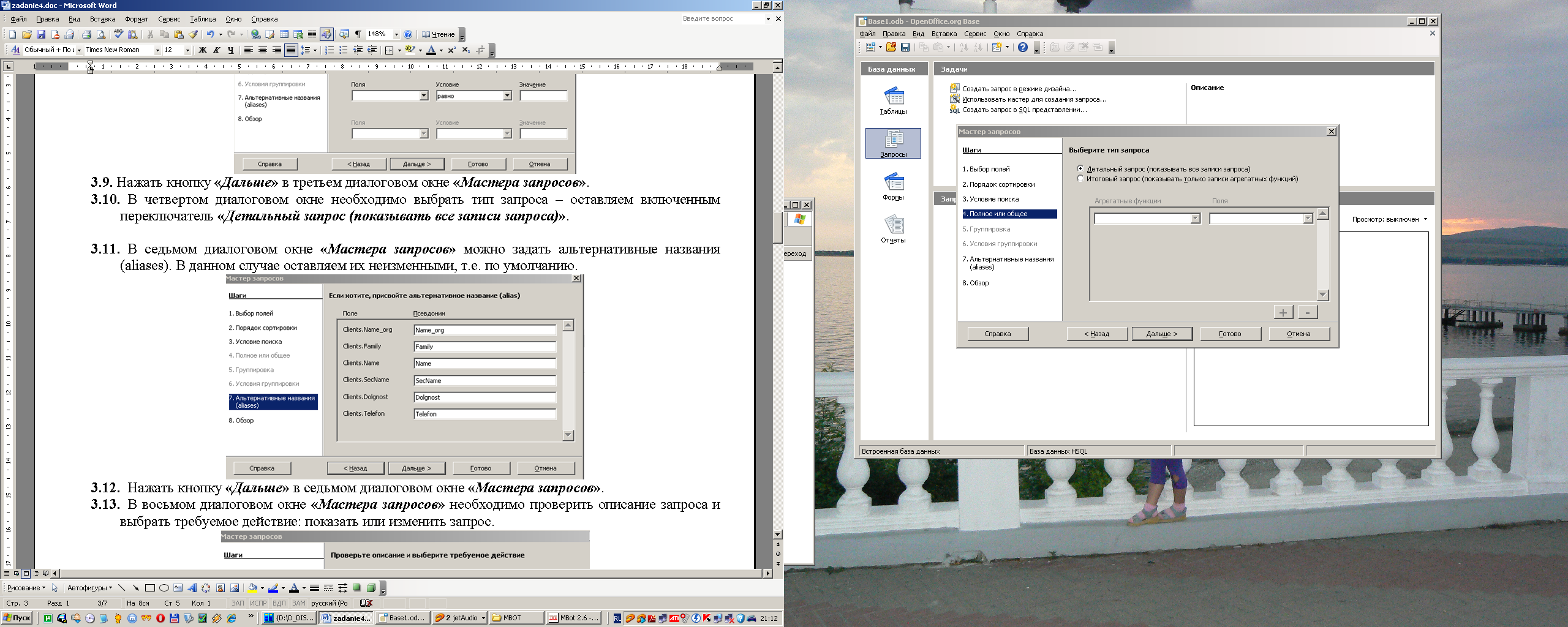
-
Нажать кнопку «Дальше» в четвертом диалоговом окне «Мастера запросов».
-
В седьмом диалоговом окне «Мастера запросов» можно задать альтернативные названия (aliases). В данном случае оставляем их неизменными, т.е. по умолчанию.
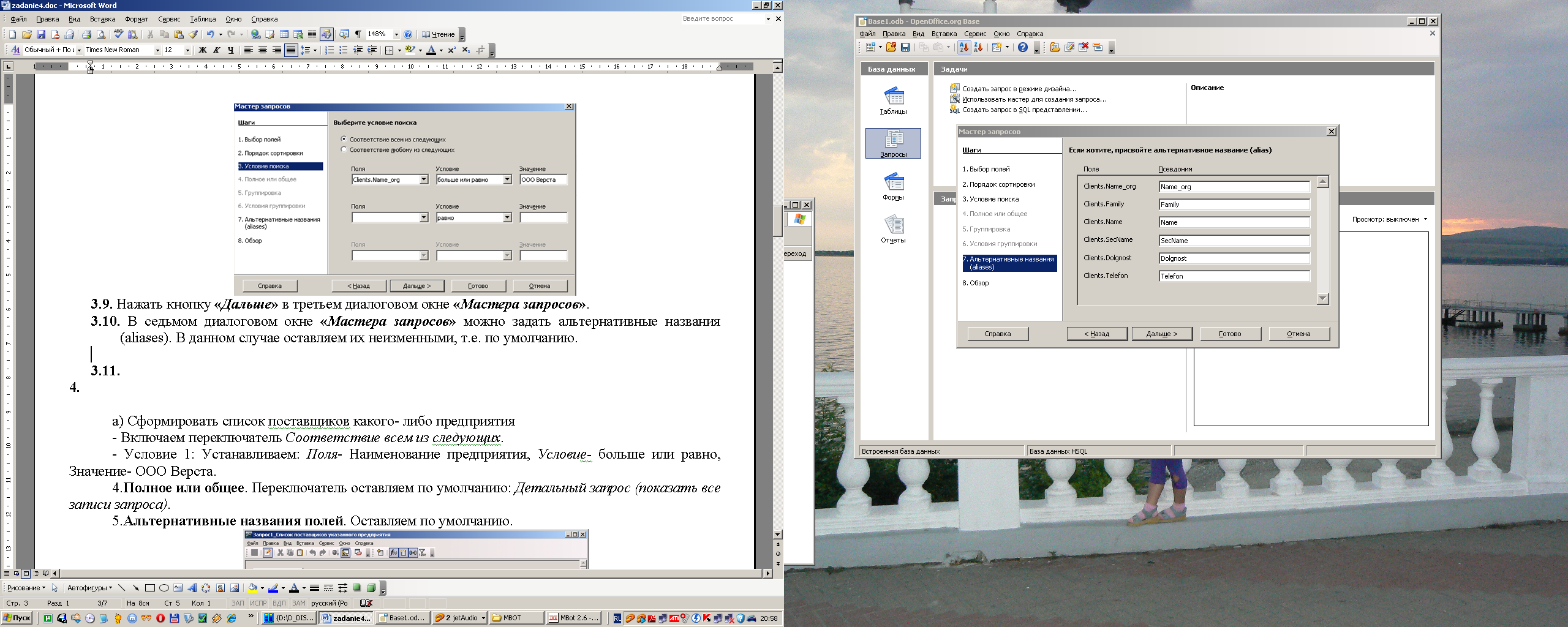
-
Нажать кнопку «Дальше» в седьмом диалоговом окне «Мастера запросов».
-
В восьмом диалоговом окне «Мастера запросов» необходимо проверить описание запроса и выбрать требуемое действие: показать или изменить запрос.

-
Нажать кнопку «Готово» в последнем диалоговом окне «Мастера запросов».
-
На экране появиться окно с результатами запроса:

